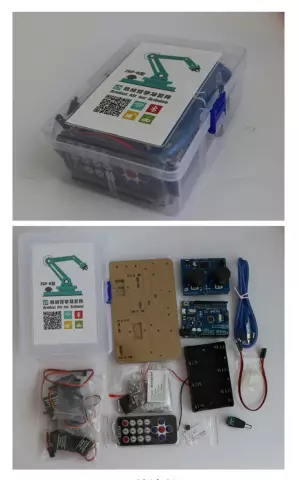
Obsah:
- Autor John Day [email protected].
- Public 2024-01-30 12:00.
- Naposledy zmenené 2025-01-23 15:06.
Už ste niekedy chceli, aby vaše rameno robota zobralo ceruzky a podalo vám ich? Tak už nehľadajte! Tento návod vás prevedie návrhom a montážou vášho vlastného robotického ramena! Najprv začneme so zbieraním komponentov na jeho stavbu, potom s programovaním a zapojením a potom skončíme a budeme mať vlastné robotické rameno!
Krok 1: Získanie potrebných dielov
Na stavbu ramena potrebujete niekoľko štandardných komponentov:
-5 mm MDF doska alebo akékoľvek iné 5 mm hrubé drevené dosky, ktoré sú ľahké (penová doska funguje aj vtedy, ak nemáte nástroje potrebné na presné rezanie dreva)
-5 x 9 gramov serv
-Arduino schopné ovládať najmenej 5 serv a prijímať vstup z 2 joystickov (podľa možnosti a UNO)
-Bez spájky
-2x 2 osové joysticky (alebo 4 potenciometre, ak vám joysticky alebo miesta na ich získanie chýbajú)
-Drôty alebo kovové tyče, ktoré je možné použiť ako tlačné tyče (skontrolujte hrúbku) (drôt s plným jadrom je v poriadku, lanko nie je)
-6x skrutky veľkosti 8 (dlhé najmenej 18 mm) a súvisiace matice
-1x batéria alebo ju stačí napájať z počítača
-Horúca lepiaca pištoľ
-Veľa drôtov (najlepšie splietaných), ktoré môžu predĺžiť servo vodiče do svojich polôh a prepojiť joysticky.
-(Voliteľné) malá, ale relatívne ťažká protizávažie. (asi 1 kg je perfektných)
* Dôležitá poznámka* Na bezpečné upevnenie tiež potrebujete skrutky, ktoré sa dodávajú s väčšinou serv
Krok 2: Vyrezanie a zostavenie ramena
Na to, aby sme mali pracovné rameno, potrebujeme niečo, čo unesie servá a ďalšie komponenty a bude fungovať ako rameno. Na náš projekt sme použili MDF dosku s hrúbkou 5 mm a nechali sme ju vyrezať laserovou rezačkou, aby bola čo najpresnejšia. Ak vám chýba schopnosť rezať drevo, obstojí aj list penovej dosky z miestneho dolárového obchodu. (Odporúčame použiť niečo veľmi ľahké, ako je balzové drevo, pretože MDF 5 mm už máte vybraný materiál, môžete si buď stiahnuť priložený súbor. Ai, aby ste ho narezali na laserovej rezačke, alebo si stiahnuť verziu-p.webp
Pri montáži serva ich vložte do 5 štvorcových drážok a naskrutkujte serva nadol do montážnych otvorov. Zatiaľ nepripevňujte žiadne tlačné tyče, pretože ich potrebujete na napájanie, aby ste doladili dĺžku. Pripravte si horúce lepidlo, ak chcete servá natrvalo pripevniť (2 na základni ich pravdepodobne budú potrebovať)
Krok 3: Elektronika
Prvým krokom je evidentne programovanie Arduina. Ak chcete výzvu alebo sa učíte, ako na to, pokojne to urobte sami. Jediné pokyny, ktoré skutočne potrebujete, je, že musíte prepojiť vstupný signál každého potenciometra ako výstup na ovládanie serv. Ak neviete, alebo nechcete, môžete si program stiahnuť aj priamo z tohto zariadenia a nastaviť sa oveľa rýchlejšie.
Akonáhle budete mať program pripravený, je čas na elektroniku, táto časť bude rozdelená na dve časti podľa toho, či ste to urobili sami alebo ste si stiahli program.
Naprogramoval si to sám
Pripojte signálne vodiče serva k priradeným výstupom, ktoré ste vybrali, a napájajte a uzemnite pomocou bezspájkovacej dosky na distribúciu energie do všetkých 5 serv. To isté urobte s pripojením joystickov, napájajte ich a pripojte k zvolenému vstupnému signálu.
Stiahnutý program
Po nahraní Arduina je čas ho zapojiť. Na vyššie uvedenej fotografii prepojte oba svoje joysticky. (Kolíky A0, A1, A2 a A3. Pripojte svoje zdvíhacie motory základného ramena k kolíkom 5 a 10, pripojte servo zdvíhania predlaktia k kolíku 9, kliešťové servo k kolíku 6 a nakoniec k kolíku 11 servo pre horizontálne otáčanie. Na distribúciu energie z arduina (5v pin a gnd pin) použite bezspájkovaciu dosku na napájanie a uzemnenie všetkých serv spolu s joystickmi. Vyššie uvedené fotografie môžete použiť v prípade, že potrebujete pomoc s zapojením serv.
Akonáhle je všetko pripojené a Arduino má program nahraný, vyskúšajte všetko. Majte na pamäti, že jeden pár serv (kolíky 5 a 10) by sa mal pohybovať súčasne, ale v opačných smeroch. aby pri ťahu za tlačné tyče mohli zdvihnúť rameno hore.
Krok 4: Dokončenie

Akonáhle máte ruku kompletnú, je čas na posledný krok. Ak ste to ešte neurobili, pripojte svoje serva k ramenu a napájajte ich. Upravte dĺžku tiahla podľa toho, ako bude max/min polohovať rameno. Uistite sa, že máte nejaký kov navyše, aby ste to urobili, aby ste neskončili s príliš krátkou tyčou na predĺženie dĺžky. Keď máte všetko prepojené, vyskúšajte to! Keď si všetko upravíte podľa svojich predstáv, skončíte. Užite si svoju úplne novú robotickú ruku!
Odporúča:
Ovládacie rameno robota s TLV493D, joystickom a Arduino: 3 kroky

Ovládanie ramena robota pomocou TLV493D, joysticku a Arduina: Alternatívny ovládač pre vášho robota so snímačom TLV493D, magnetický snímač s 3 stupňami voľnosti (x, y, z), pomocou ktorých môžete ovládať svoje nové projekty pomocou komunikácie I2C na vašom mikrokontroléry a elektronická doska, ktoré Bast P
Rameno servo robota: 4 kroky
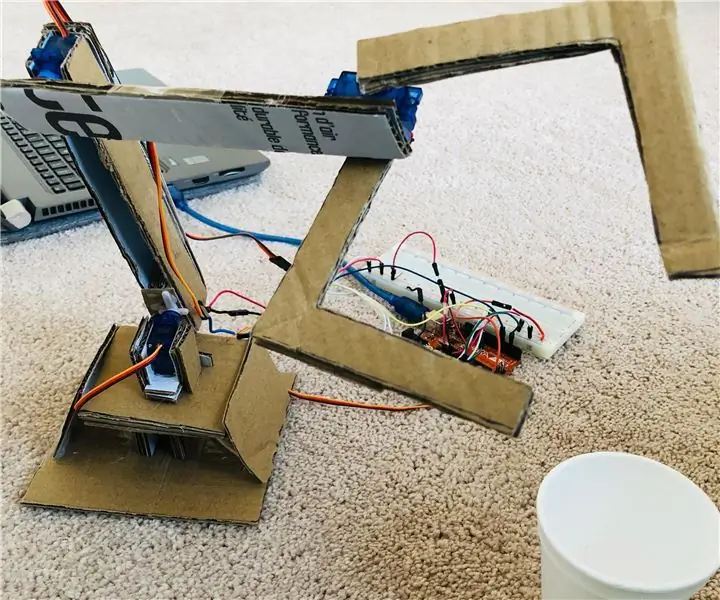
Servo robotické rameno: Jedná sa o jednoduché servo robotické rameno, ktoré je schopné vyzdvihnúť predmety a umiestniť ich na určené miesto. Tento projekt si bude väčšinu času vyžadovať montáž, pretože je dôležité zabezpečiť, aby bolo rameno stabilné a schopné vykonávať úlohy bez
Rameno robota Bluetooth pomocou ovládača jedného motora: 3 kroky

Rameno robota Bluetooth pomocou ovládača jedného motora: Vitajte v mojom pokyne. V tomto návode vám ukážem, ako previesť drôtové ovládanie ramena robota na rameno robota Bluetooth pomocou ovládača jedného motora. Toto je projekt z domu, ktorý bol vykonaný v rámci zákazu vychádzania. Takže tentoraz mám iba jednu L29
ROBOTICKÁ RAMENO Xbox 360 [ARDUINO]: RAMENO AXIOM: 4 kroky
![ROBOTICKÁ RAMENO Xbox 360 [ARDUINO]: RAMENO AXIOM: 4 kroky ROBOTICKÁ RAMENO Xbox 360 [ARDUINO]: RAMENO AXIOM: 4 kroky](https://i.howwhatproduce.com/images/004/image-10492-21-j.webp)
ROBOTICKÁ RÁMČKA Xbox 360 [ARDUINO]: RAMENO AXIOM:
Trénovateľné rameno robota ovládané gestami cez Bluetooth do Arduina: 4 kroky

Trénovateľné robotické rameno ovládané gestami cez Bluetooth do Arduina: V ramene sú dva režimy. Najprv je to manuálny režim, pomocou ktorého môžete v mobilnom telefóne pohybovať ramenom pomocou rozhrania bluetooth pohybom posúvačov v aplikácii. Zároveň si môžete uložiť svoje pozície a môžete hrať … Druhý je režim gest, ktorý používa váš ph
